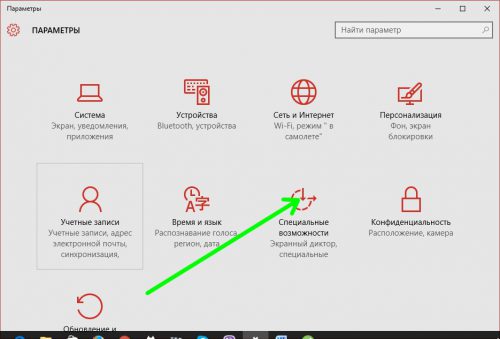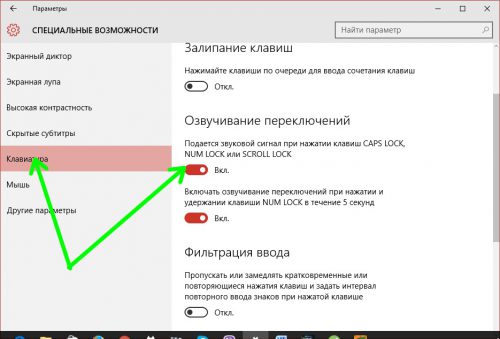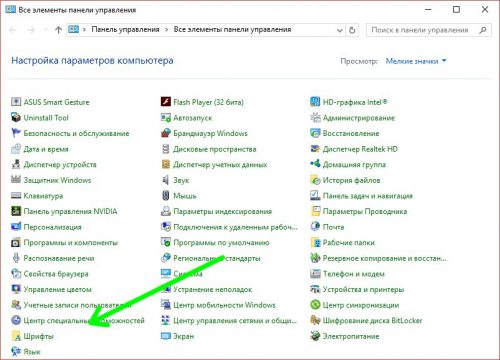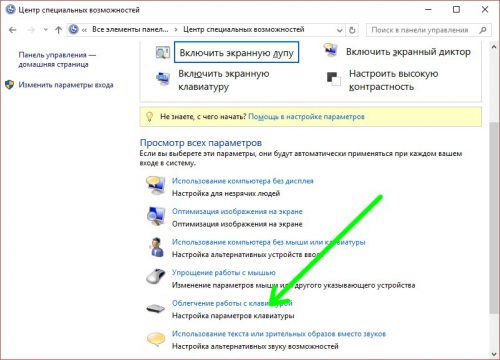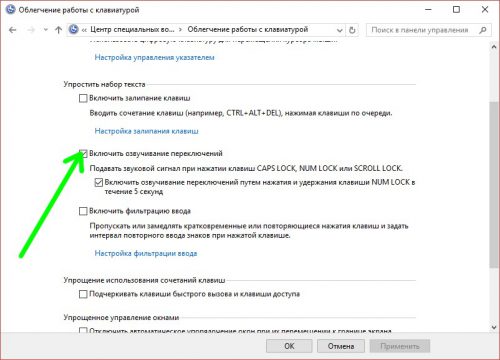Озвучиваем нажатие Caps Lock в Windows 10
В последнее время у производителей ноутбуков наметилась традиция экономить на клавиатуре. В частности, некоторая техника Asus не имеет индикатора включения CapsLock. Конечно, ничего серьезного от нажатия на данную клавишу не случится, и введенный текст всегда можно набрать еще раз, но все равно лучше избежать данной ситуации. Рассмотрим, как в Windows выставить звуковую сигнализацию на нажатие Capslock и других служебных клавиш.
С помощью раздела «Параметры»
Кликаем главное меню «Пуск», затем «Параметры» и переходим в пункт «Специальные возможности».
В подразделе «Клавиатура» находим секцию «Озвучивание переключений» и включаем данную опцию.
Панель управления
Включить подачу специальных сигналов при нажатии CapsLock и других служебных клавиш можно также с помощью классической панели управления (этот способ также работает и в Windows 8.1). Запускаем в ней «Центр специальных возможностей».
Далее переходим в раздел «Облегчение работы с клавиатурой».
Находим пункт об озвучивании переключений и отмечаем возле него чекбокс.
Вместо послесловия
Надеемся, теперь вы сможете ориентироваться в том, нажаты ли у вас служебные клавиши или нет, и не будете лишний раз набирать текст в верхнем регистре.